
Versi anyar tina Windows, nu, salaku anjeun terang, baris jadi panungtungan, nampi sababaraha kaunggulan leuwih ngaheulaan Anjeun. Eta mucunghul hiji fungsionalitas nu anyar, éta janten langkung merenah pikeun digawekeun ku eta na wae euy janten langkung geulis. Sanajan kitu, sakumaha anu dipikawanoh masang Windows 10, anjeun kudu nu Internet sarta bootloader husus, tapi teu sadaya jelema bisa nanggung pikeun ngundeur sababaraha néang (ngeunaan 8) data. Ieu keur kieu anu tiasa nyieun hiji flash drive bootable atanapi boot disk jeung Windows 10 supados file anu terus sareng anjeun.
Ultraiso mangrupakeun program digawekeun ku drive maya, cakram na gambar. program ngabogaan pungsi pisan éksténsif, sarta eta geus rightfully dianggap salah sahiji pangalusna dina widang na. Dina eta, urang bakal nyieun urang Windows 10 boot flash drive.
download ultraiso
Kumaha carana nyieun hiji flash drive bootable atawa piringan kalawan Windows 10 di Ultraiso
Nyieun boot flash drive atawa Windows 10 disk, Anjeun mimitina kudu ngundeur on ramatloka resmi Media agén kreasi.
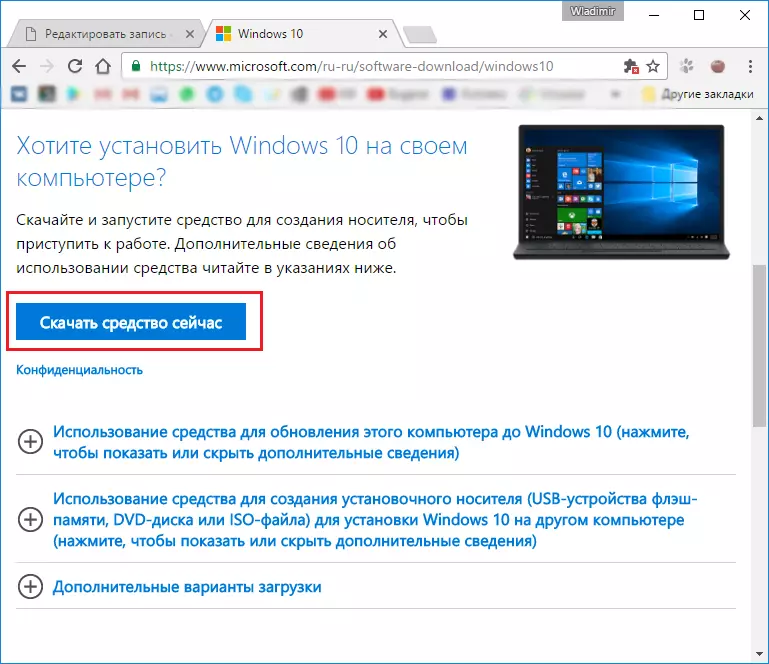
Ayeuna urang ngajalankeun naon ngan diundeur jeung turutan kapamimpinan of installer nu. Dina unggal jandela nu anyar, klik "salajengna".
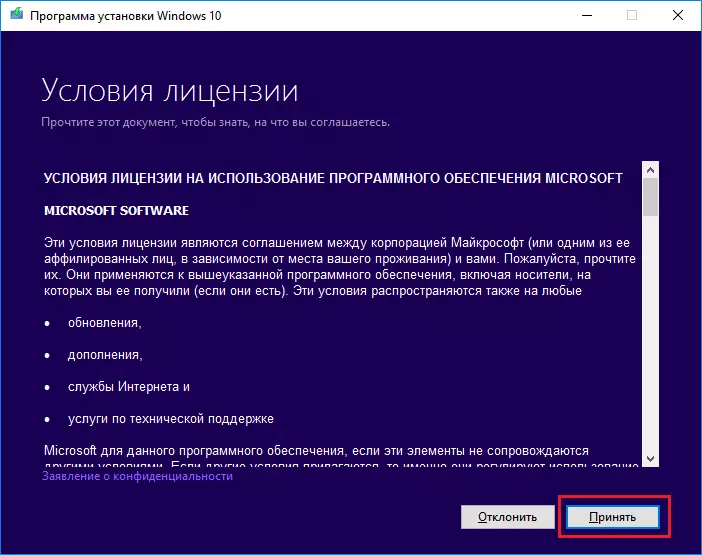
Sanggeus éta, Anjeun kudu milih "Jieun hiji média instalasi keur komputer sejen" na deui klik tombol "salajengna".

Dina jandéla hareup, milih arsitektur jeung basa tina sistem operasi hareup Anjeun. Mun euweuh kajadian ka robah, anjeun ngan dipiceun keletik kalayan "Paké dianjurkeun parameter pikeun komputer ieu"
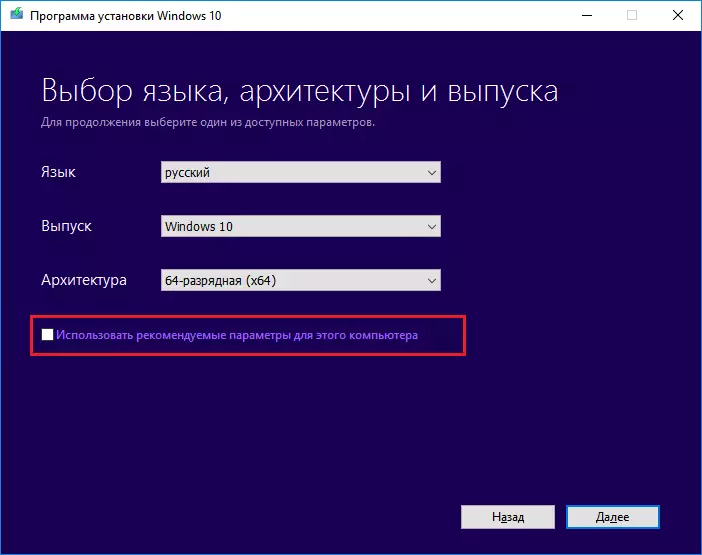
Salajengna, anjeun bakal ditawarkeun atawa ngahemat Windows 10 nepi removable media, atawa jieun hiji file ISO. Urang museurkeun pilihan kadua, saprak Ultraiso jalan sareng jenis sapertos koropak.

Sanggeus éta, tangtukeun jalur pikeun file ISO Anjeun teras klik "Simpen".
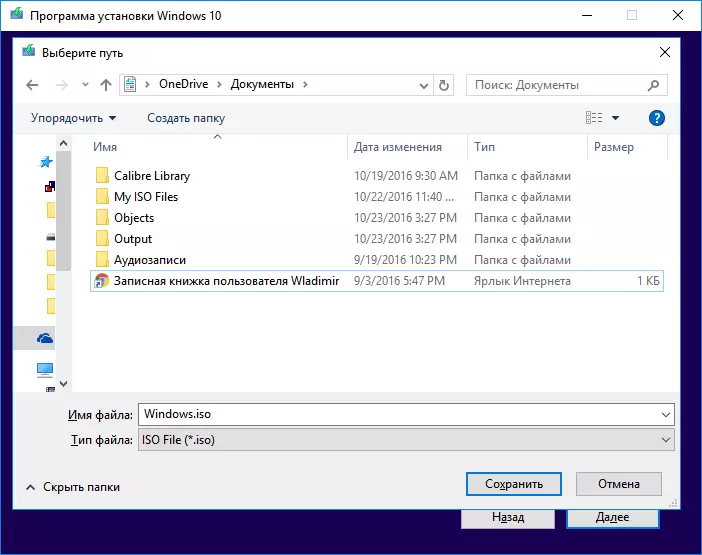
Sanggeus éta, Windows 10 boot dimimitian tur nyimpen kana hiji file ISO. Anjeun ngan kudu nungguan nepi ka sakabéh file anu dimuat.
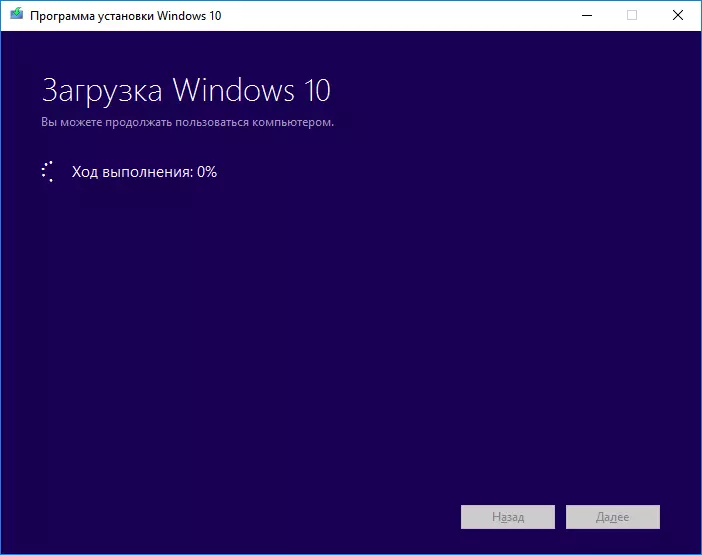
Ayeuna, sanggeus Windows 10 geus hasil sarat sarta disimpen dina file ISO, urang kudu buka file diundeur di program Ultraiso.

Sanggeus éta, pilih item menu menu "Timer loading" teras klik dina "Hard piringan Gambar Rékam" pikeun nyieun hiji loading flash drive.

Milih média Anjeun (1) dina jandela anu mucunghul jeung nulis ka handap (2). Satuju jeung sagalana anu bakal pop up lajeng saukur antosan dugi rekaman nu geus réngsé. Salila ngarekam, kasalahan bisa pop up "Anjeun kudu boga hak kuncén." Dina hal ieu, anjeun kudu ningali artikel di handap:
Palajaran: "Ultraiso ngarengsekeun masalah: Anjeun kudu gaduh hak kuncén"

Lamun hayang nyieun Windows 10 boot disk, teras tinimbang nulis gambar hard disk, Anjeun kudu milih "Tulis gambar CD" dina tulbar.

Dina jandela anu mucunghul, pilih drive dipikahoyong (1) teras klik "nulis handap" (2). Sanggeus éta, urang nyangka ngalengkepan catetan.
Tangtu, sajaba nyieun Windows 10 boot flash drive, Anjeun bisa nyieun hiji USB bootable flash drive tina Windows 7, anu tiasa maca dina artikel di link di handap ieu:
Palajaran: kumaha carana sangkan hiji USB bootable flash drive 7
Di dieu lampah basajan sapertos, urang bisa nyieun hiji piringan boot atawa bootable USB flash drive. Dina Microsoft dipikaharti yén éta moal bakal boga aksés wae ka Internét, sarta husus tadi kreasi hiji gambar ISO, tah ieu rada basajan mun make ieu.
